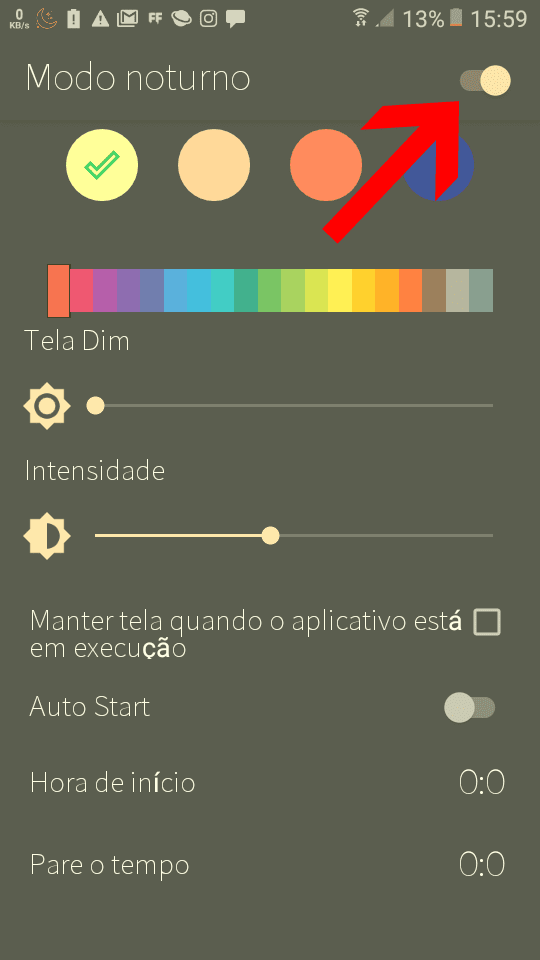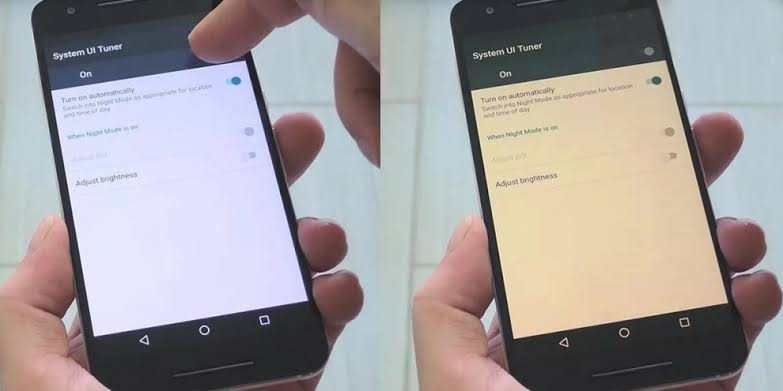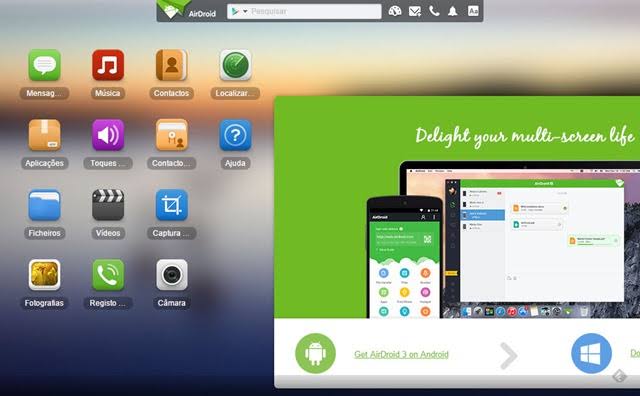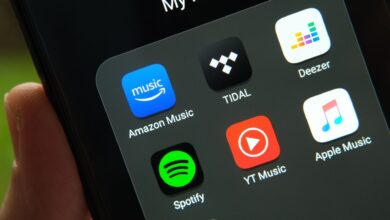Aprenda a usar o recurso que deixa a tela amarelada e poupa a visão à noite
Os celulares Samsung possuem um filtro de luz azul que deixa o brilho da tela mais amarelado para poupar a visão do usuário à noite. Em modelos lançados em 2017 e alguns do ano anterior, é possível reduzir os efeitos negativos da luz emitida pelo LCD sobre o sono ao ler à noite. O recurso é parecido com o Night Shift do iPhone (iOS) e pode ser programado por horário.
Este metodo foi feito em celular Samsung, porém da para ativar em qualquer celular, a ativação e feita através de um app disponível na loja de apps. Tem varios app que servem para ativa.
Passo 1. Abra as configurações do smartphone Samsung Galaxy e acesse as definições de visor.
:strip_icc()/i.s3.glbimg.com/v1/AUTH_08fbf48bc0524877943fe86e43087e7a/internal_photos/bs/2017/5/D/EPLxPfRUK0cXfoxe3pzw/acesse-as-configuracoes-do-visor.jpg)
Acesse as configurações do visor de seu celular Galaxy
Passo 2. Em “Filtro de luz azul”, vire a chave ao lado para ativar o recurso na hora. Você verá a tela ficar amarelada imediatamente. Toque no título da opção para configurar.
:strip_icc()/i.s3.glbimg.com/v1/AUTH_08fbf48bc0524877943fe86e43087e7a/internal_photos/bs/2017/G/A/xAS1IoQHa9kIPjAZZFAA/ative-o-filtro-de-luz-azul-e-configure-o-recurso.jpg)
Ative o filtro de luz azul e configure o recurso em seu celular Galaxy
Passo 3. Na barra superior, ajuste a intensidade do filtro. Quanto mais à esquerda, menos azul e mais amarela e vermelha será a imagem. Abaixo, é possível habilitar a ativação automática do filtro, conforme programação.
:strip_icc()/i.s3.glbimg.com/v1/AUTH_08fbf48bc0524877943fe86e43087e7a/internal_photos/bs/2017/c/X/dFBNh1QbuNXUEVdEQYaQ/ajuste-a-intensidade-e-programe-o-horario.jpg)
Ajuste a intensidade e programe o horário em seu celular Galaxy
Passo 4. Escolha entre dois tipos de ativação. Na primeira opção, o celular aciona o filtro e deixa a imagem amarelada sempre ao anoitecer, dependendo do horário local, e normaliza o brilho pela manhã. Na segunda opção, é possível escolher exatamente os horários de ativação e desativação.
:strip_icc()/i.s3.glbimg.com/v1/AUTH_08fbf48bc0524877943fe86e43087e7a/internal_photos/bs/2017/7/W/NIItlkQ5ipRBSTe6L5Qw/use-a-programacao-automatica-ou-defina-um-horario.jpg)
Use a programação automática ou defina um horário no celular Galaxy
Passo 5. Caso tenha selecionado a segunda opção, defina as horas exatas em que o brilho da tela irá atenuar a luz azul e quando deverá remover o filtro.
:strip_icc()/i.s3.glbimg.com/v1/AUTH_08fbf48bc0524877943fe86e43087e7a/internal_photos/bs/2017/t/m/z0S2cCQEqgiDj036d3LA/defina-horario-de-inicio-e-termino-do-filtro-de-luz-azul.jpg)
Defina horário de início e término do filtro de luz azul no celular Galaxy.
Instale o app Filtro de luz azul (Link do app)
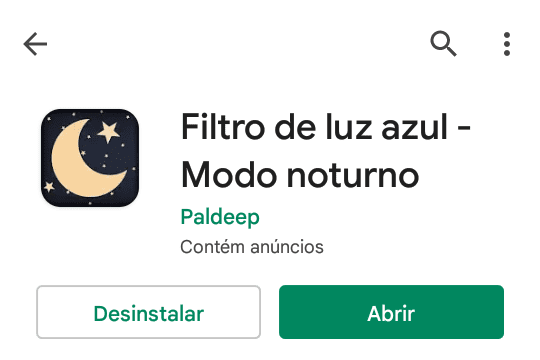
Ao abrir o app toque em ativar permissão, ative a permissão e volte para o app.
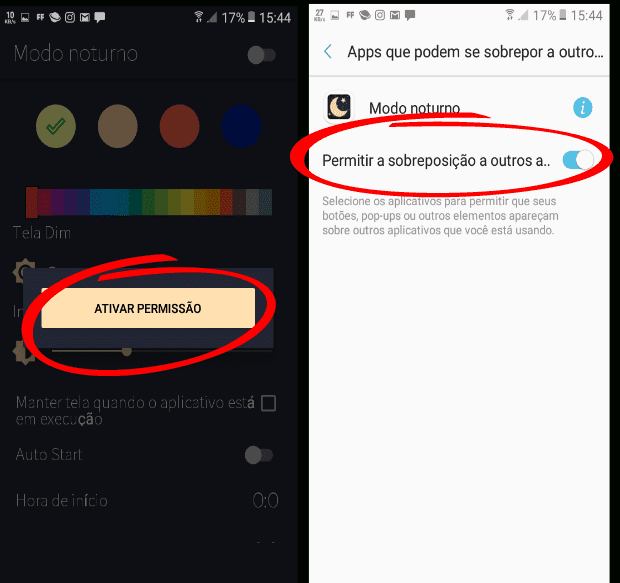
A tela ficara assim, no primeiro instante você ira axa estranho a cor mais logo ira se acostuma.
Aqui você ativa e desativa o filtro, em ‘tela dim’ controla o brilho do filtro, em ‘intensidade’ controla o nivel de corte da cor azul, logo a baixo tem a opção ‘auto start’ ao ativar você pode definir o momento em que ativa e desativa automaticamente.